文書番号: 000204452
Dellin Bluetooth-matkahiiren MS700 Mobile -hiiren käyttö- ja vianmääritysopas
概要: Tietoja Dellin Bluetooth-matkahiirestä MS700. Katso osista lisätietoja Dellin Bluetooth-matkahiiren MS700 ominaisuuksista ja käytöstä.
文書の内容
手順
Sisällysluettelo:
- Dellin Bluetooth-matkahiiren MS700-moduulin tiedot
- Hiiren ominaisuudet
- Hiiren asentaminen
- Langattoman hiiren pariliitos
- Vianmääritys
- Lisätiedot

(Kuva 1 - Dellin Bluetooth-matkahiiri - MS700 - musta)
Dellin Bluetooth-matkahiiren MS700-moduulin tiedot
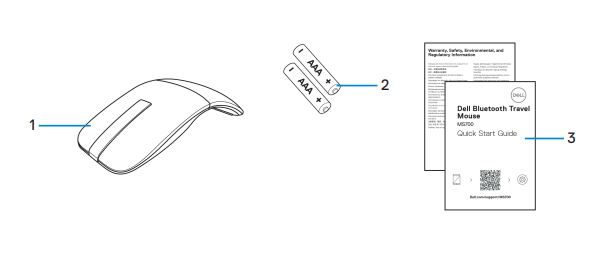
(Kuva 2 : Dellin Bluetooth-matkahiiren MS700-pakkauksen sisältö)
| 1 | Hiiri | 2 | AAA-tyyppiset akut (2) |
| 3 | asiakirjat |
Hiiren ominaisuudet

(Kuva 3 : Dellin Bluetooth-matkahiiri MS700 ylhäältä)

(Kuva 4 : Dellin Bluetooth-matkahiiri MS700 alhaalta)
Tuotteen ominaisuudet – näkymä ylhäältä ja alhaalta
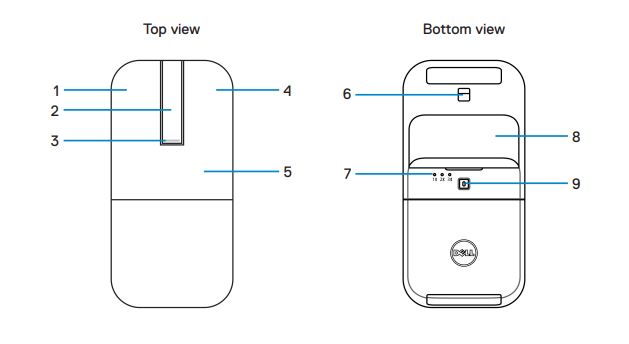
(Kuva 5 : Näkymä ylhäältä ja alhaalta)
| 1 | Ykköspainike | 2 | Vieritä kosketusnäyttöä |
| 3 | Virran/akun merkkivalo | 4 | Kakkospainike |
| 5 | Näppäinlevy | 6 | Optinen tunnistin |
| 7 | Bluetooth-kanavan merkkivalot | 8 | Akkulokeron kansi (magneettinen) |
| 9 | Bluetooth-pariliitospainike |
Hiiren asentaminen
- Paikanna paristolokeron kannen pohjassa oleva paikka. Avaa paristolokeron kansi sormenpäällä.

- Liu'uta ja avaa paristolokeron salpa.
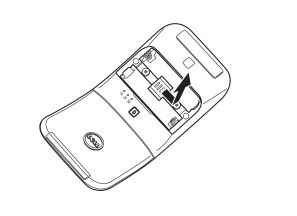
- Aseta AAA-paristot paristolokeroon.

- Liu'uta ja lukitse paristolokeron salpa.

- Sulje paristolokeron kansi.
Virran merkkivalo aktivoituu heti, kun hiiri käynnistetään. Sammuta se kolmen sekunnin kuluttua.
Hiiren sammuttaminen
Sammuta hiiri kääntämällä sen taustapaneelia vastapäivään.
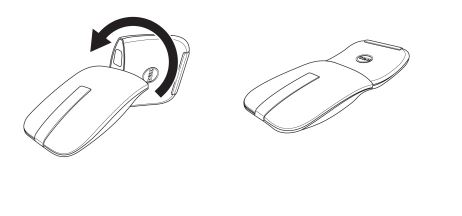
(Kuva 6 : Hiiren sammuttaminen)
Langattoman hiiren pariliitos
Langattoman hiiren pariliitos Dell Pair -sovelluksella
Dell Pair tukee seuraavia:
- Kun Dell-laitteet, kuten hiiri ja näppäimistö, ovat tunnistusalueella,
- Pariliitä laitteet saumattomasti Bluetoothin kautta.
Dell Pair on esiasennettuna valituissa Dell-tietokoneissa. Lisätietoja Dell Pair -yhteensopivien laitteiden luettelosta on kohdassa Mikä Dell Pair on?.
Käyttöliittymä
- Aseta langaton hiiri tietokoneen lähelle. Siirry sitten ensimmäiseen pariliitostilaan painamalla Bluetooth-pariliitospainiketta.
- Paina Bluetooth-pariliitospainiketta kolmen sekunnin ajan. Varmista, että ensimmäinen Bluetooth-kanavan merkkivalo vilkkuu valkoisena, mikä tarkoittaa, että Bluetooth-pariliitos on aloitettu.
- Dell Pair -ponnahdusikkunassa näkyy ilmoitus, kun Dell Pair -laitetta tukeva laite on käytössä ja se on ensimmäisen kerran lähellä tietokoneen Bluetooth-tunnistusaluetta. Jatka laitteen saumatonta pariliitosta Bluetooth-yhteydellä valitsemalla Pariliitos.
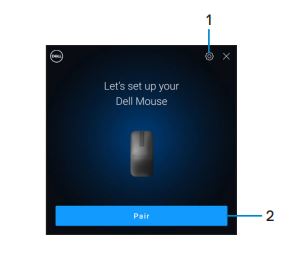
(Kuva 7 - Dell-pari)
| 1 | Dell Pair -asetukset | 2 | Pariliitos alkaa Bluetoothilla pariliitospainikkeella |
Langattoman hiiren pariliittäminen Swift Pair -pariliitokseen
- Kirjoita Windowsin hakuun Bluetooth.
- Valitse Bluetoothin ja muiden laitteiden asetukset. Asetusikkuna avautuu.
- Varmista, että Show notifications to connect using the Swift Pair -valintaruutu on valittu.
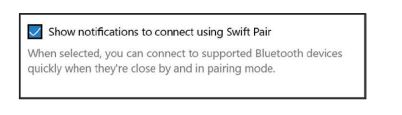
- Varmista, että Bluetooth on käytössä.
- Aseta langaton hiiri tietokoneen lähelle. Siirry sitten ensimmäiseen pariliitostilaan painamalla Bluetooth-pariliitospainiketta .
- Paina Bluetooth-pariliitospainiketta kolmen sekunnin ajan. Varmista, että ensimmäinen Bluetooth-kanavan merkkivalo vilkkuu valkoisena, mikä tarkoittaa, että Bluetooth-pariliitos on aloitettu.
- Uusi Dellin Bluetooth-matkahiiren MS700-asennusikkuna avautuu. Valitse Yhdistä ja vahvista pariliitos sekä langattomassa hiiressä että tietokoneessa.
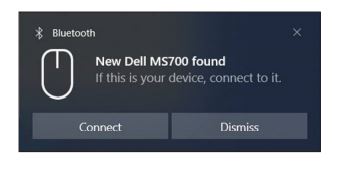
Langattoman hiiren Bluetooth-pariliitos
Dellin langattoman hiiren voi pariliittää Bluetoothia tukevaan tietokoneeseen. Voit pariliittää kannettavan, pöytätietokoneen ja yhteensopivan mobiililaitteen ja vaihtaa sen välillä.
- Siirry ensimmäiseen pariliitostilaan Bluetooth-pariliitospainikkeella .
- Paina Bluetooth-pariliitospainiketta kolmen sekunnin ajan. Varmista, että ensimmäinen Bluetooth-kanavan merkkivalo vilkkuu valkoisena, mikä tarkoittaa, että Bluetooth-pariliitos on aloitettu.
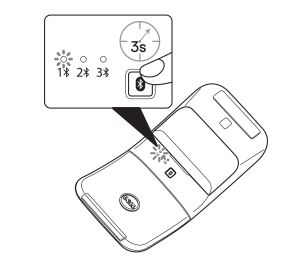
- Pariliitä hiiri Bluetoothia tukevaan tietokoneeseen.
- Valitse Start > Settings (Käynnistä > Asetukset) > Bluetooth > muut laitteet > Bluetoothin tai muiden laitteiden >
- Valitse Dell Bluetooth Travel Mouse MS700 ja Done.
Huomautus: Jos Dell Bluetooth -matkahiiri MS700 ei ole luettelossa, varmista että hiiri on pariliitostilassa. - Vahvista pariliitos sekä hiiressä että tietokoneessa.
Ensimmäinen Bluetooth-kanavan merkkivalo palaa valkoisena muutaman sekunnin ajan, mikä vahvistaa pariliitoksen, ja valo sammuu. Kun hiiri ja tietokone on pariliitetty, hiiri muodostaa yhteyden tietokoneeseen automaattisesti, kun Bluetooth on käytössä ja molemmat laitteet ovat Bluetooth-kantaman alueella.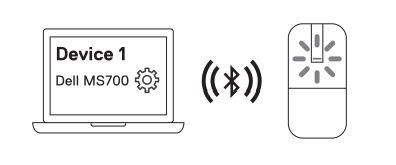
Usean laitteen pariliittäminen Bluetooth-hiireen
Pariliitä hiiri toiseen Bluetoothia tukevaan laitteeseen:
- Siirry toiseen pariliitostilaan painamalla Bluetooth-pariliitospainiketta kaksi kertaa.
- Paina Bluetooth-pariliitospainiketta kolmen sekunnin ajan , kunnes toinen Bluetooth-kanavan merkkivalo vilkkuu valkoisena. Bluetooth-kanavan merkkivalo vilkkuu valkoisena 1–2 minuutin ajan, mikä tarkoittaa, että hiiri on Bluetooth-lähetystilassa.
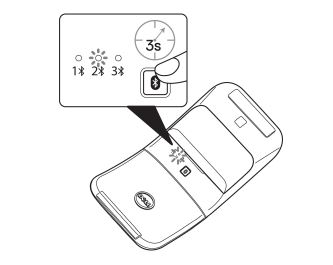
- Kirjoita Windowsin hakuunBluetooth.
- Valitse Bluetoothin ja muiden laitteiden asetukset. Asetusikkuna avautuu.
- Valitse Bluetooth ja muut laitteet.
- Varmista, että Bluetooth on käytössä.
- Valitse Lisää Bluetooth tai jokin muu laite. Lisää laite -valintaikkuna avautuu. Havaitut laitteet näkyvät toisen laitteen näytössä.
- Valitse laiteluettelosta Dell Bluetooth Travel Mouse MS700.
- Viimeistele Laitteen Bluetooth-pariliitos valitsemalla Valmis .
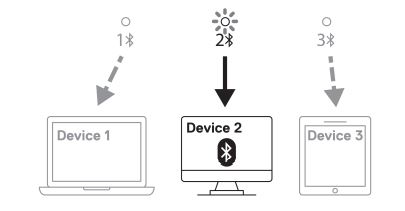
Pariliitä hiiri kolmanteen Bluetoothia tukevaan laitteeseen.
- Siirry toiseen pariliitostilaan painamalla Bluetooth-pariliitospainiketta kaksi kertaa.
- Paina Bluetooth-pariliitospainiketta kolmen sekunnin ajan , kunnes toinen Bluetooth-kanavan merkkivalo vilkkuu valkoisena. Bluetooth-kanavan merkkivalo vilkkuu valkoisena 1–2 minuutin ajan, mikä tarkoittaa, että hiiri on Bluetooth-lähetystilassa.
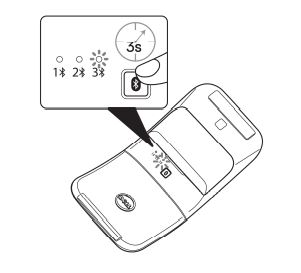
- Kirjoita Windowsin hakuunBluetooth.
- Valitse Bluetoothin ja muiden laitteiden asetukset. Asetusikkuna avautuu.
- Valitse Bluetooth ja muut laitteet.
- Varmista, että Bluetooth on käytössä.
- Valitse Lisää Bluetooth tai muut laitteet. Lisää laite -valintaikkuna avautuu. Havaitut laitteet näkyvät toisen laitteen näytössä.
- Valitse laiteluettelosta Dell Bluetooth Travel Mouse MS700.
- Viimeistele Laitteen Bluetooth-pariliitos valitsemalla Valmis .
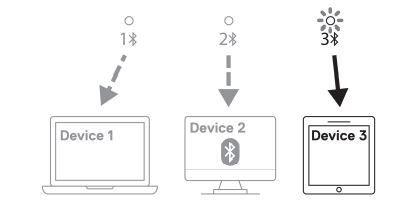
Pariliitetyistä laitteista vaihtaminen
Siirry tarvittavaan pariliitostilaan (Identity A, Identity B tai Identity C) painamalla hiiren Bluetooth-pariliitospainiketta toistuvasti. Hiiri muodostaa yhteyden pariliitettyyn laitteeseen uudelleen.
Vianmääritys
| Ongelmat | Mahdollisia ratkaisuja |
|---|---|
| Hiiri ei toimi. |
|
| Hiiriosoitin ei liiku tai hiiri ei liiku vasemmalle tai oikea painike ei toimi. |
|
| Bluetooth-pariliitospainike ei toimi. |
|
Lisätiedot
Katso tietokoneessa käyttämäsi hiiren käyttö- ja vianmääritysohjeet. Voit katsoa oppaita, tukivideoita ja tietoja vianmäärityksen vaiheista.
Hae Dellin Bluetooth-matkahiiren MS700-käyttöopas valitsemalla Oppaat ja asiakirjat -osiossa olevan hiiren käyttöoppaan oikealta puolelta Näytä PDF.
文書のプロパティ
影響を受ける製品
Dell Bluetooth Travel Mouse MS700
最後に公開された日付
03 11月 2022
バージョン
6
文書の種類
How To